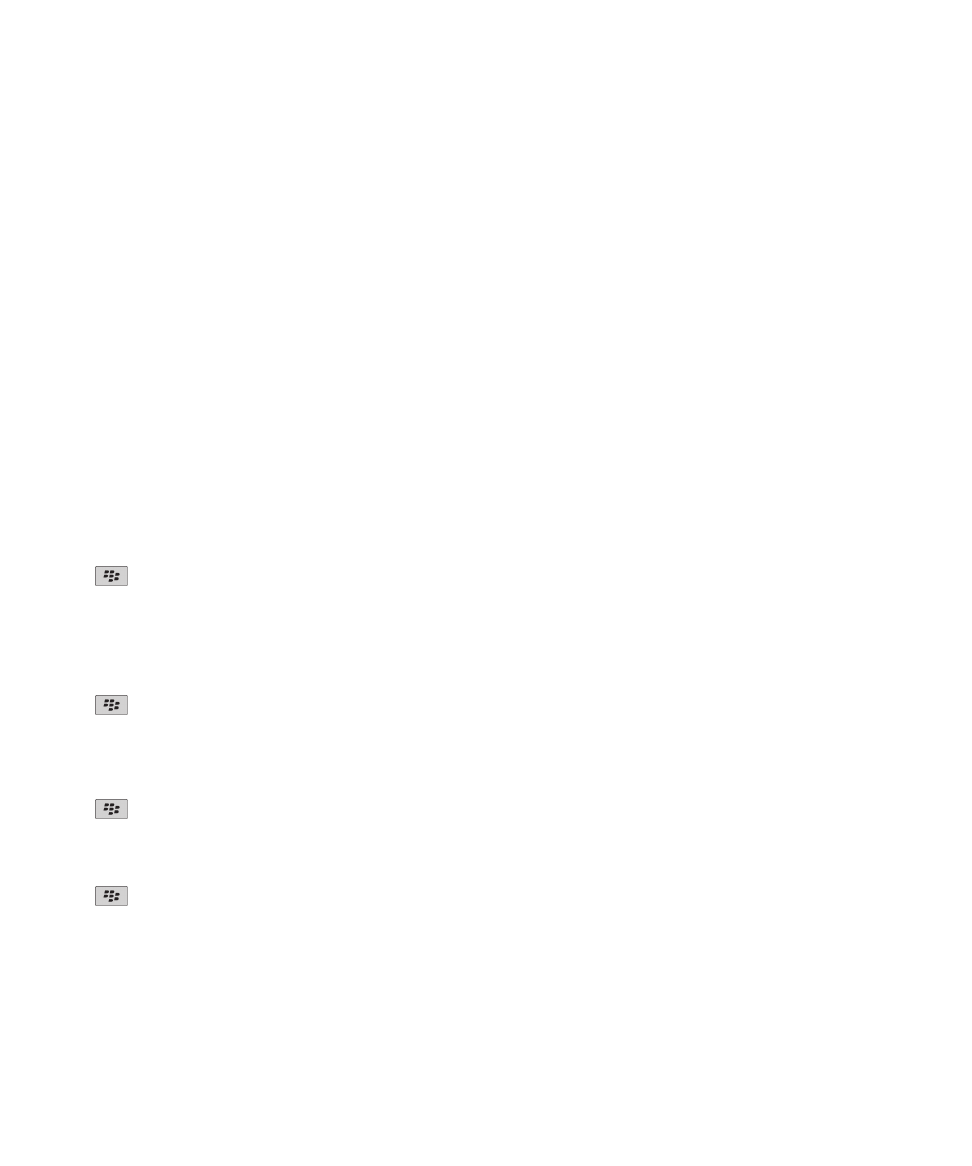
カレンダーのオプション
カレンダーの表示方法の変更
1. ホームスクリーンで、カレンダーアイコンをクリックします。
2.
キー > [オプション] > [カレンダー表示とアクション]を押します。
• デフォルトのビューを変更するには、
[初期ビュー]フィールドを変更します。
• 1 日の開始時刻と終了時刻を変更するには、
[1 日の開始]および[1 日の終了]フィールドを変更します。
• 週ビューで週の最初の曜日として表示する日を変更するには、
[週の最初の曜日]フィールドを変更します。
• 予定表ビューで自由時間を非表示にするには、
[予定表ビューで自由時間を表示]チェックボックスをオフに
します。
3.
キー > [保存]を押します。
アラームのオプションの変更
1. ホームスクリーンで、カレンダーアイコンをクリックします。
2.
キー > [オプション] > [カレンダー表示とアクション]を押します。
• アラームのスヌーズ時間を変更するには、
[スヌーズ]フィールドを変更します。
• カレンダーエントリのデフォルトのアラーム時間を変更するには、
[デフォルトのアラーム]フィールドを変
更します。
3.
キー > [保存]を押します。
関連情報
デバイスの電源をオフにする, 251
ユーザーガイド
カレンダー
174
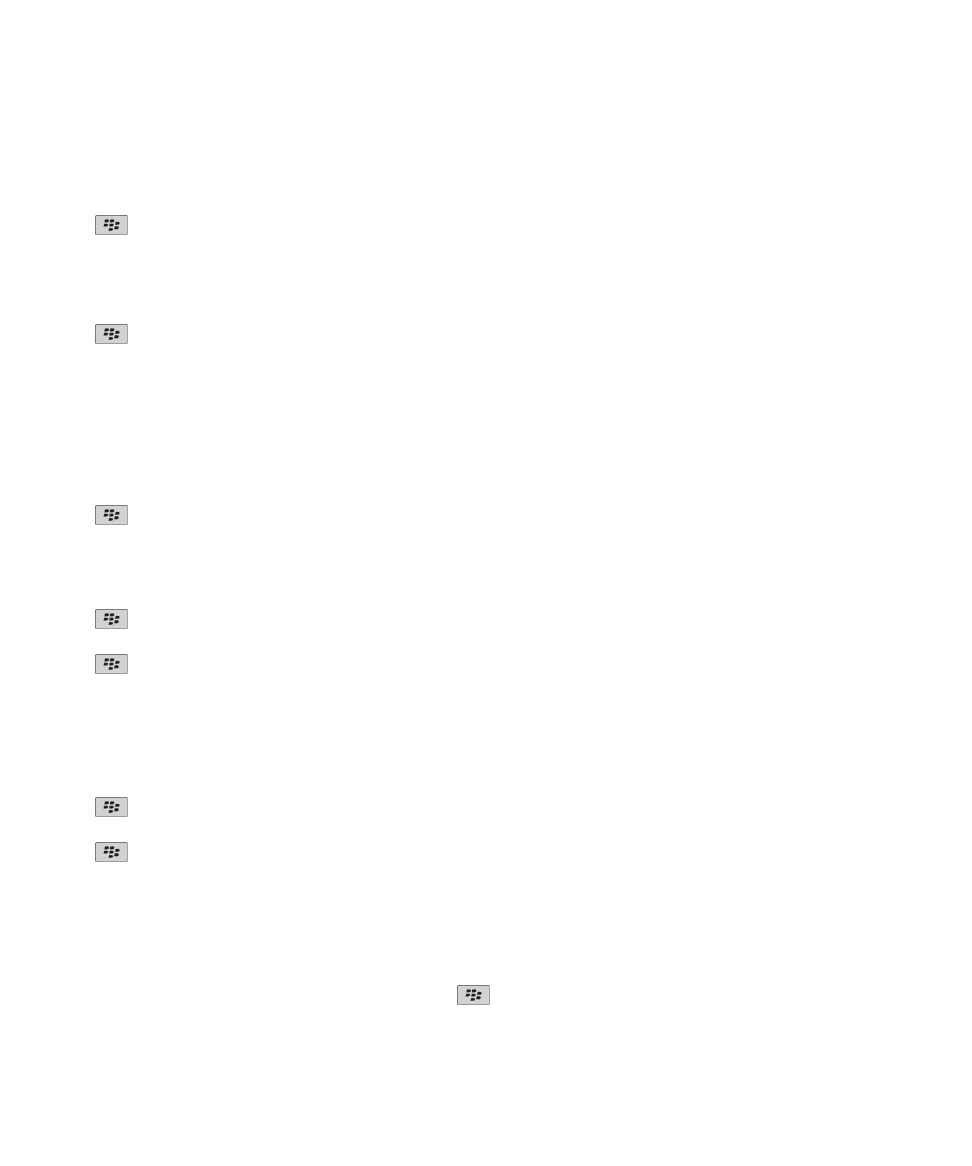
複数のカレンダーのオプションの変更
1. ホームスクリーンで、カレンダーアイコンをクリックします。
2.
キー > [オプション]を押します。
3. カレンダーをクリックします。
• カレンダーの予定の色を変更するには、
[予定の色]フィールドを変更します。
• カレンダーに予定を通知させるかどうかを設定するには、
[アラームを表示]チェックボックスをオンまたは
オフにします。
4.
キー > [保存]を押します。
デフォルトのカレンダーの変更
デフォルトのカレンダーを変更すると、会議への招待の送信元となるメールアドレスも変更されます。
1. ホームスクリーンまたはフォルダー内で、オプションアイコンをクリックします。
2. [デバイス] > [詳細システム設定]をクリックします [デフォルトのサービス]をクリックします。
3. [カレンダー(CICAL)
]フィールドを変更します。
4.
キー > [保存]を押します。
デバイスにカレンダーエントリが保存される期間の変更
1. ホームスクリーンで、カレンダーアイコンをクリックします。
2.
キー > [オプション] > [カレンダー表示とアクション]を押します。
3. [予定を維持]フィールドを変更します。
4.
キー > [保存]を押します。
設定された日数を超えたカレンダーエントリは削除されます。
カレンダーでのタスクの表示
1. ホームスクリーンで、カレンダーアイコンをクリックします。
2.
キー > [オプション] > [カレンダー表示とアクション]を押します。
3. [タスクを表示]チェックボックスをオンにします。
4.
キー > [保存]を押します。